ETworkManager是管理網絡和解決網絡問題的強大工具!您可以查看和配置網絡接口、掃描 wlan 網絡、捕獲 lldp 或 cdp 包、執行 IP 或端口掃描、對主機執行 ping 操作,以及使用跟蹤路由或 DNS 查找對連接進行故障排除。它包含用于管理 Windows 設備的遠程桌面和 PowerShell。您可以使用 PuTTY、TigerVNC 或 Web 控制臺來管理 Linux 或其他設備(例如交換機)。最重要的是……一切都有選項卡,您可以為每個主機創建可用于所有功能的配置文件。還有一些其他功能,例如子網計算器、Whois 查找或數據庫,您可以在其中找到 MAC 地址供應商或帶有描述的 TCP / UDP 端口。
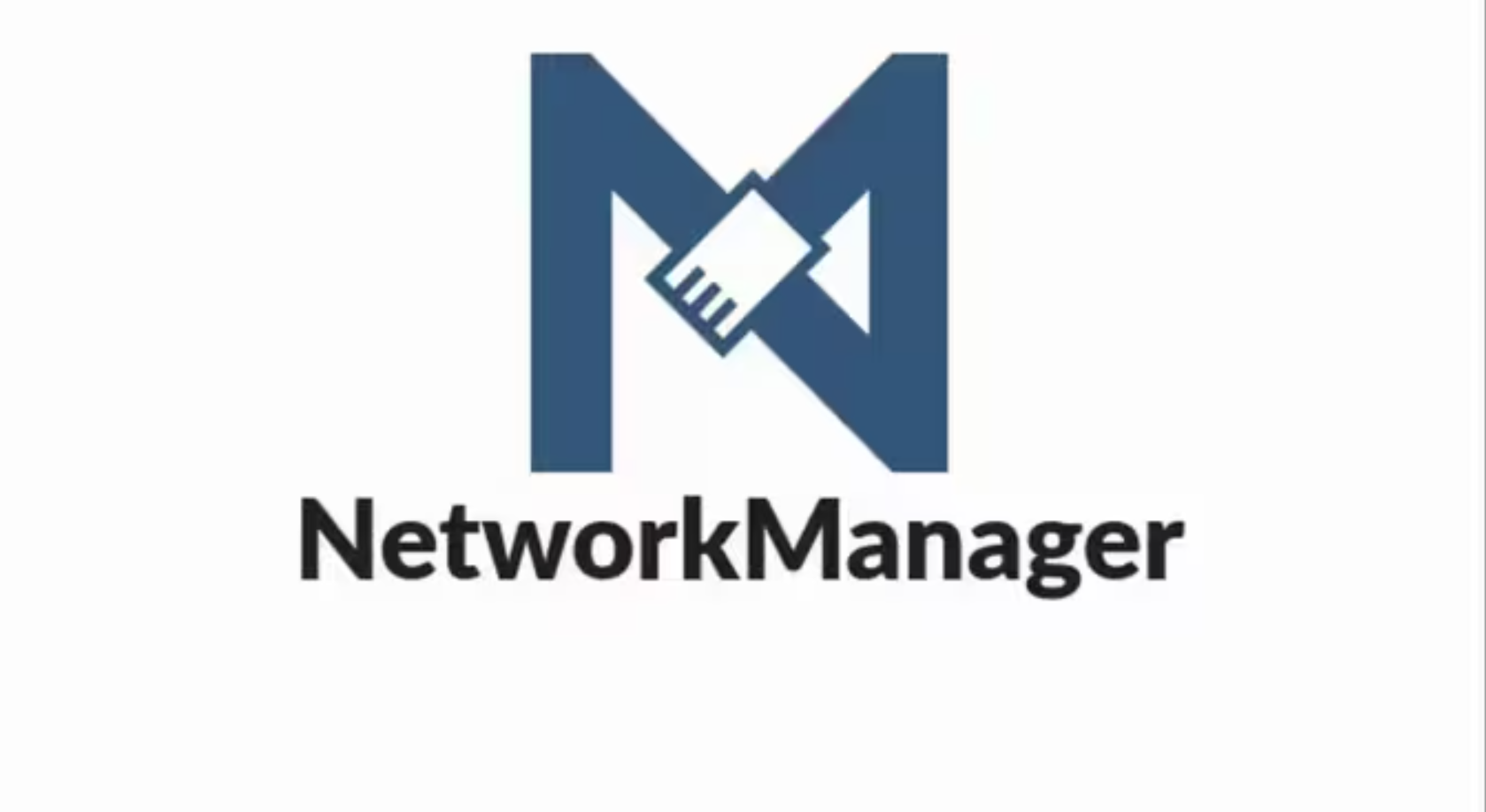
NetworkManager的功能優點
簡化網絡連接的工作,讓桌面本身和其他應用程序能感知網絡。
一、儀表板
1.儀表板會自動檢查本地網絡適配器的狀態,并在每次狀態更改(插入網絡電纜,連接WLAN等)時自動檢查是否與Internet相連。
2.首先,它通過將ICMP軟件包發送到來檢查本地tcp / ip堆棧是否可用127.0.0.1。然后,根據本地路由確定計算機的本地IP地址。為此,使用來自“公共ICMP測試IP地址”設置的IP地址。如果您有多個Internet連接(例如,以太網和WLAN),則使用度量最高的連接。
3.本地IP地址用于根據網絡適配器配置找出網關的IP地址。要檢查網關是否可用,會將ICMP數據包發送到此IP地址。
4.要檢查Internet連接是否建立并正常工作,會將ICMP程序包發送到在“公共ICMP測試IP地址”設置中配置的公共IP地址。它還檢查是否可以使用“公共DNS測試域”設置來解析公共DNS A記錄,以及使用“公共DNS測試IP地址”設置來解析DNS PTR記錄。公用IP地址是通過api.ipify.org的WebRequest確定的。
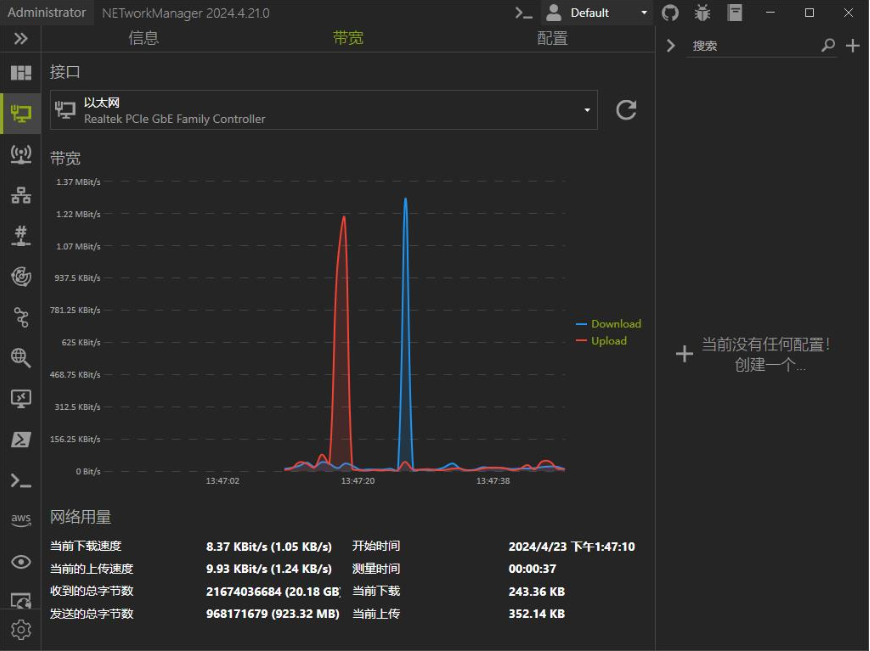
5.對于每個IP地址,都嘗試解析DNS記錄。Windows dns設置用于此目的。
二、網絡接口
1.該網絡接口工具檢測計算機的最重要的信息,所有網絡適配器(如IP地址,DNS服務器等)。可以使用配置文件配置連接的網卡。
三、無線上網
1.WiFi顯示所有可用的無線網絡以及其他詳細信息,例如通道,信號強度或使用的加密類型。
2.隱藏的無線網絡不會顯示。
四、無線上網
1.您可以選擇用于掃描無線網絡的無線網絡適配器。無線網絡可以按2.4 GHz,5 GHz和SSID進行過濾。
2.由于Windows.Devices.WiFiAPI的限制,無法檢測到通道帶寬。
五、頻道
1.在“通道”視圖中,以圖形方式顯示所有無線網絡,以及通道和信號強度。這對于識別不是來自同一接入點的重疊無線網絡很有用。
2.您可以將鼠標移到通道上以顯示占用此通道的所有無線網絡。
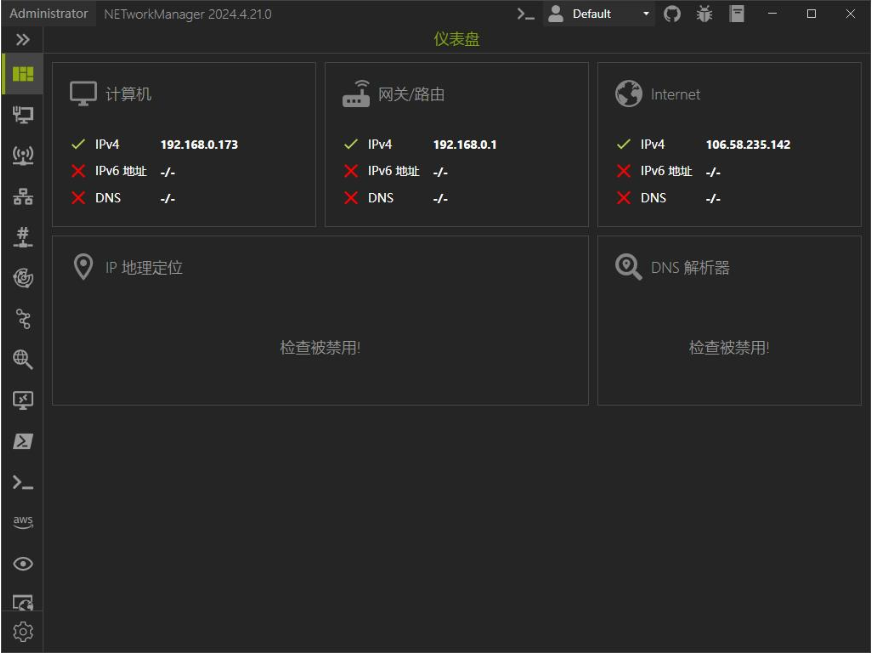
NETworkManager功能列表
儀表板
網絡接口-信息,帶寬,配置
WLAN-網絡,頻道
IP掃描儀
端口掃描儀
平監控器
跟蹤路由
DNS查詢
遠程桌面
電源外殼
膩子(需要膩子)
TigerVNC(需要TigerVNC)
Web控制臺(需要Microsoft Edge-WebView2運行時)
SNMP-獲取,遍歷,設置
發現協議-LLDP,CDP
局域網喚醒
上一篇:360隨身WiFi電腦版




 360解壓縮軟件2023
360解壓縮軟件2023 看圖王2345下載|2345看圖王電腦版 v10.9官方免費版
看圖王2345下載|2345看圖王電腦版 v10.9官方免費版 WPS Office 2019免費辦公軟件
WPS Office 2019免費辦公軟件 QQ瀏覽器2023 v11.5綠色版精簡版(去廣告純凈版)
QQ瀏覽器2023 v11.5綠色版精簡版(去廣告純凈版) 下載酷我音樂盒2023
下載酷我音樂盒2023 酷狗音樂播放器|酷狗音樂下載安裝 V2023官方版
酷狗音樂播放器|酷狗音樂下載安裝 V2023官方版 360驅動大師離線版|360驅動大師網卡版官方下載 v2023
360驅動大師離線版|360驅動大師網卡版官方下載 v2023 【360極速瀏覽器】 360瀏覽器極速版(360急速瀏覽器) V2023正式版
【360極速瀏覽器】 360瀏覽器極速版(360急速瀏覽器) V2023正式版 【360瀏覽器】360安全瀏覽器下載 官方免費版2023 v14.1.1012.0
【360瀏覽器】360安全瀏覽器下載 官方免費版2023 v14.1.1012.0 【優酷下載】優酷播放器_優酷客戶端 2019官方最新版
【優酷下載】優酷播放器_優酷客戶端 2019官方最新版 騰訊視頻播放器2023官方版
騰訊視頻播放器2023官方版 【下載愛奇藝播放器】愛奇藝視頻播放器電腦版 2022官方版
【下載愛奇藝播放器】愛奇藝視頻播放器電腦版 2022官方版 2345加速瀏覽器(安全版) V10.27.0官方最新版
2345加速瀏覽器(安全版) V10.27.0官方最新版 【QQ電腦管家】騰訊電腦管家官方最新版 2024
【QQ電腦管家】騰訊電腦管家官方最新版 2024 360安全衛士下載【360衛士官方最新版】2023_v14.0
360安全衛士下載【360衛士官方最新版】2023_v14.0